音楽クリエイターの村脇優です。
今回のテーマは[st-marumozi fontawesome=”” bgcolor=”#f3f3f3″ bordercolor=”” color=”#000000″ radius=”30″ margin=”0 10px 0 0″ myclass=””]【StudioOne攻略】VST演奏が遅延するときの対処法とおすすめセッティング[/st-marumozi]です!
是非最後までお楽しみください!
目次
VST演奏で遅延するときの3つの対処法
VSTインストを演奏すると、ぶちぶち音が切れて聞こえてきたり、やたら遅延して(レイテンシー大きめ)聞こえてきたりしてしまっている場合の対処法のご紹介です。
抑えるポイントは3つです。
- デベロッパブロックサイズ
- ドロップアウト保護
- インストゥルメントの低レイテンシーモニタリングを有効化
この3つの項目を理解することで、場面に応じて最適な設定をしてより快適な演奏やミックス作業ができるようになります。
まずはそれぞれの特徴を説明した後で、おすすめの設定基準などをご紹介していきます。
デベロッパブロックサイズ
「環境設定」→「オーディオ設定」→「オーディオデバイス」と進むと「デバイスブロックサイズ」を変更できる画面が表示されます。
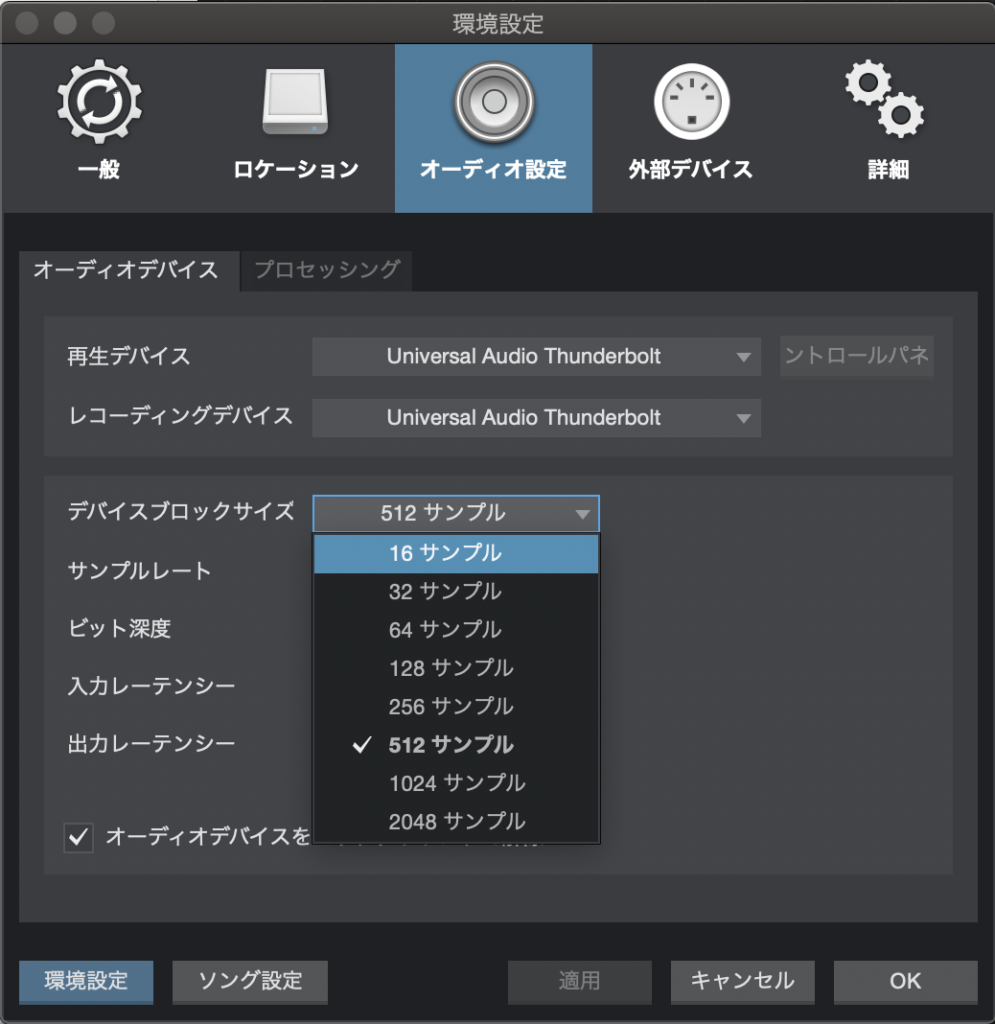
数字が小さいとCPU負荷が大きいのでぶちぶち切れやすくなります。
逆に数字を大きくするとCPU負荷が軽減されるのと同時に遅延が発生します。
初期設定はおそらく64になっていると思います。
128~512くらいで設定すると遅延が少なく負荷も程よい設定になると思います。
PCのスペックや環境によって最適な数値が異なるので、試してみてください!
ミックスの時は演奏をしないことを大前提に数値をMAXにして大レイテンシーでUPC負荷を低くし、サクサク作業するのがおすすめです。
ドロップアウト保護
「環境設定」→「オーディオ設定」→「プロセッシング」と進むと「ドロップアウト保護」を変更できる画面が表示されます。
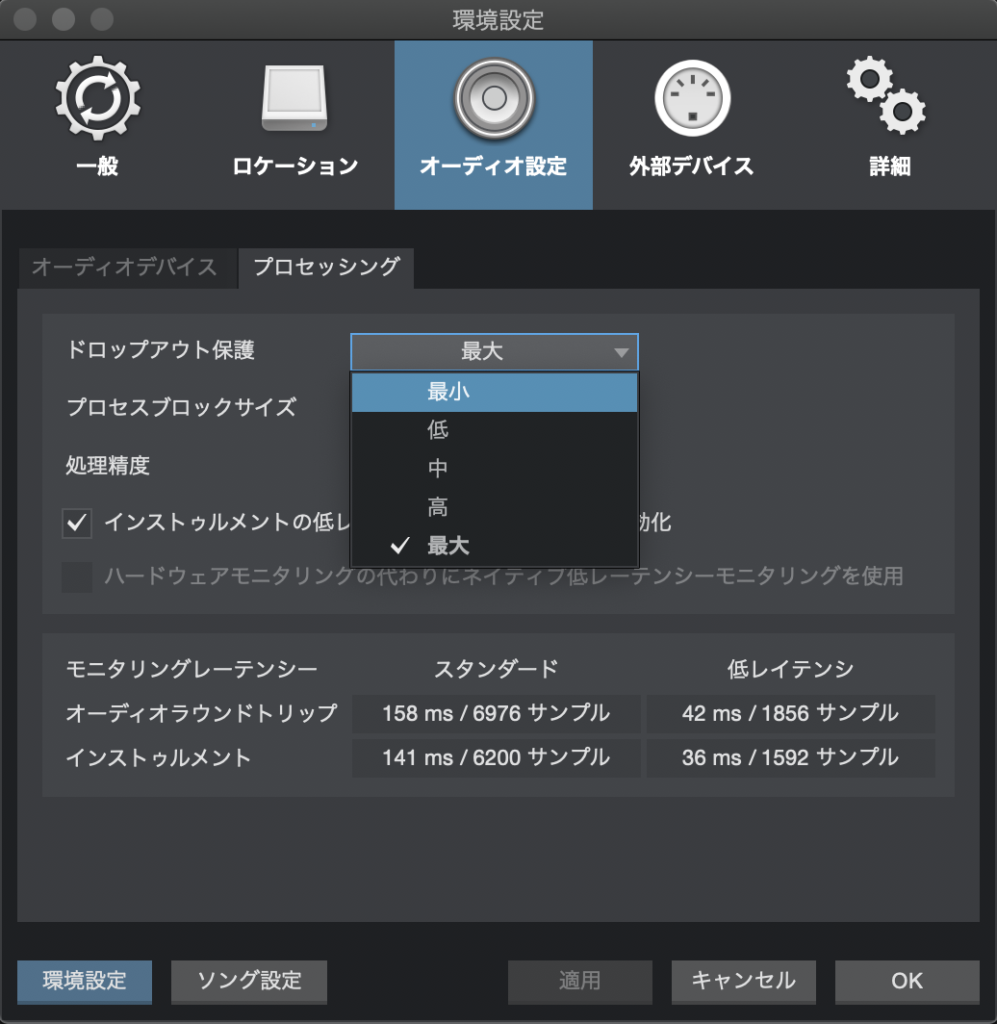
「最小」〜「最大」の5段かいの設定が可能です。
UPC負荷が大きくなったときに音がぶちぶちなるのを抑制する機能です。最大にすればするほどぶちぶちなりにくくなりますが、引き換えにレイテンシーが大きくなる傾向にあります。
レイテンシーはスペックや状況によって変動します。
「高」もしくは「最大」の設定がおすすめです。
試してみてご自分の環境にあう方を選択するのがよいと思います。
インストゥルメントの低レーテンシーモニタリングを有効化
「ドロップアウト保護」の設定と同じページに「インストゥルメントの低レイテンシーモニタリングを有効化」の項目があります。
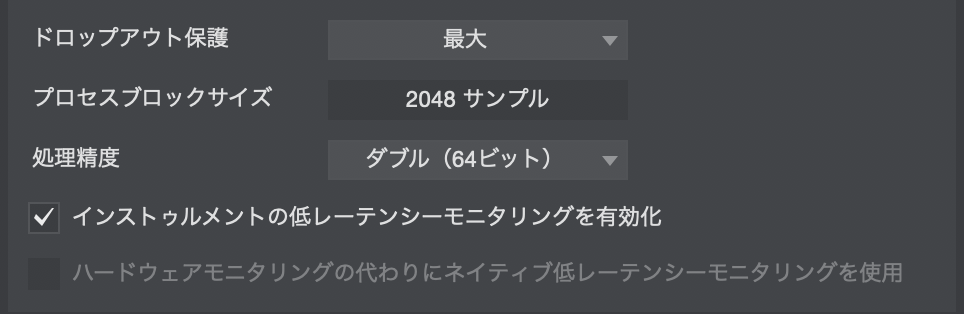
この項目にチェックを入れると、ドロップアウト保護を高めに設定していてもレイテンシーが大きくならなくすることできます。
ぜひチェックを入れておいてくださいな。
おすすめの設定のご紹介
[st-midasibox title=”デバイスブロックサイズ” fontawesome=”” bordercolor=”” color=”” bgcolor=”” borderwidth=”” borderradius=”” titleweight=”bold” myclass=””]
無カスタムMacBookProなどの中スペックラップトップPC:512~
BTOで組んだデスクトップPC:256~
ハイエンドPC:128~
[/st-midasibox]
[st-midasibox title=”ドロップアウト保護” fontawesome=”” bordercolor=”” color=”” bgcolor=”” borderwidth=”” borderradius=”” titleweight=”bold” myclass=””]
常に最大
[/st-midasibox]
[st-midasibox title=”インストゥルメントの低レイテンシーモニタリングを有効化” fontawesome=”” bordercolor=”” color=”” bgcolor=”” borderwidth=”” borderradius=”” titleweight=”bold” myclass=””]
常にチェック
[/st-midasibox]
その他の解説記事のご紹介
[st-mybox title=”参考” fontawesome=”fa-file-text-o” color=”#757575″ bordercolor=”” bgcolor=”#fafafa” borderwidth=”0″ borderradius=”5″ titleweight=”bold” fontsize=”” myclass=”st-mybox-class” margin=”25px 0 25px 0″]
- 音の遅延を抑えCPU負荷も軽い「Studio One 3.5」の機能強化とは? 待望のDDP入力も(藤本健のDigital Audio Laboratory)
- Studio Oneで、入出力で別のレイテンシを設定する!入力のレイテンシだけ小さく(短く)する!(低レーテンシーモニタリング) デバイスブロックサイズの設定が自動に!(Studio One の使い方メモ〜PreSonus Studio One DAW TIPS〜)
- Studio One でVST instrumentsを演奏したり録音すると、音がブチブチ切れるようなノイズが乗る(同上)
[/st-mybox]
まとめ
いかがでしたでしょうか。サクサク動くようになりましたでしょうか。皆さんのスタワンがぶちぶちなりませんように!
あ、ちなみに「ドロップアウト保護」はスタワンの下のバーの「パフォーマンス」ってところをクリックしても出てきます。
そこからのアクセスの方が素早いです。
[st-mybox title=”おすすめ記事” fontawesome=”fa-file-text-o” color=”#757575″ bordercolor=”” bgcolor=”#fafafa” borderwidth=”0″ borderradius=”5″ titleweight=”bold” fontsize=”” myclass=”st-mybox-class” margin=”25px 0 25px 0″]
[/st-mybox]


